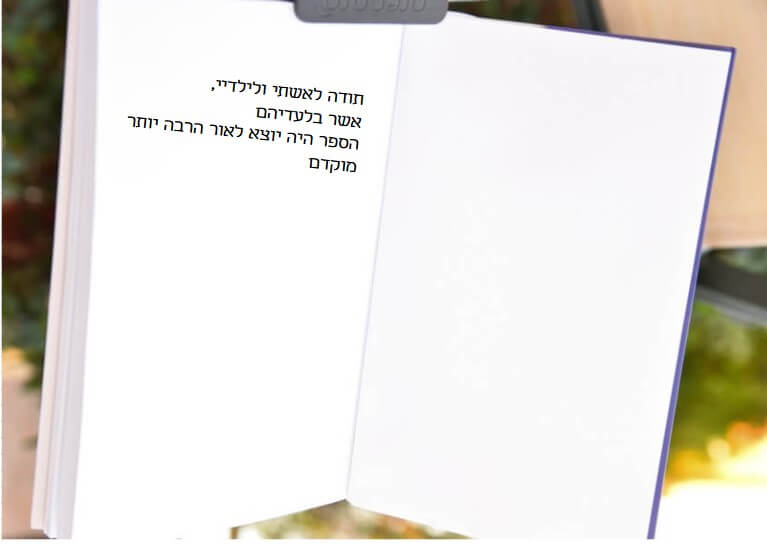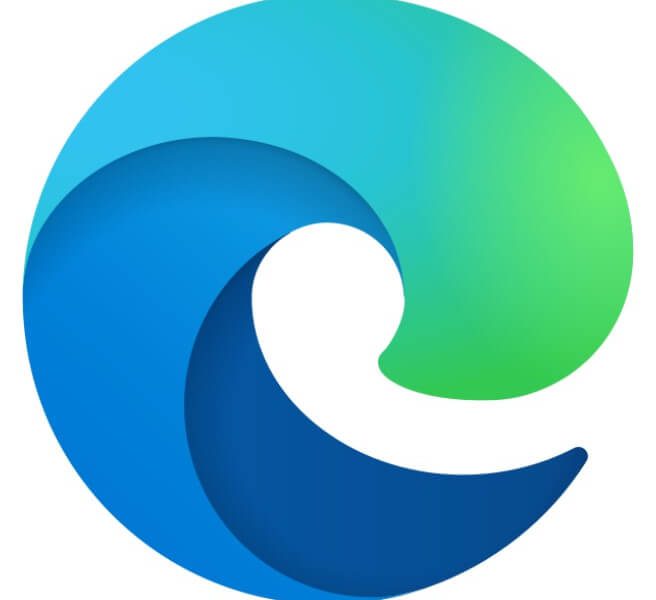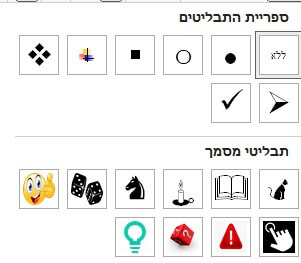
בעולם של עודף מידע וקשב שנחלק לכל כך הרבה דברים, מלמדים אותנו לכתוב בנקודות. מדובר, כמובן, בכתיבה של פוסטים, של מיילים, של שקפים וכדומה. מי שרק כותב סיפורת יכול לדלג לפוסט אחר.
חזרנו לכתיבה בנקודות – אנחנו נדרשים להחליט אם להשתמש במִספור או בתבליטים. אפשר להיעזר בכללי אצבע:
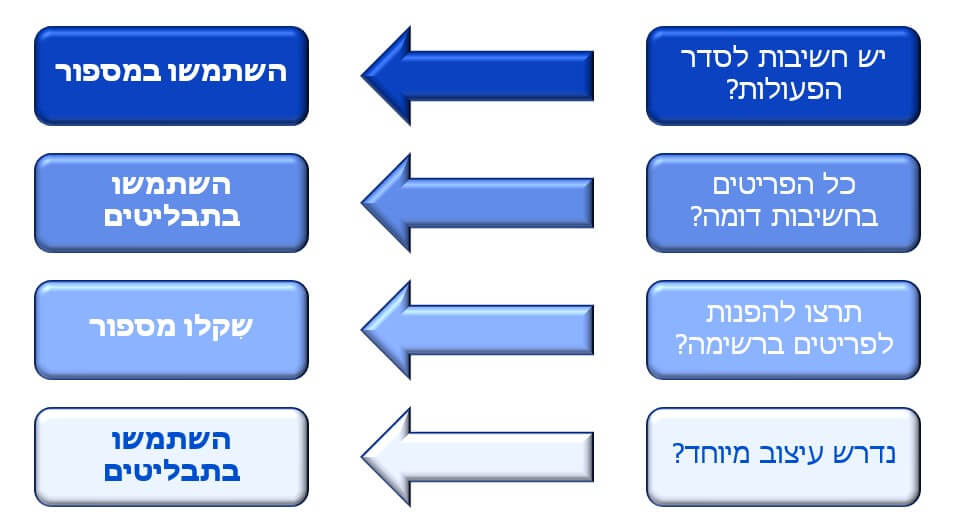
החלטנו – איך נבצע?
בטרם אציג איך להיעזר בוורד כדי לבנות רשימות, מילה מהירה על למה:
אפשר לבצע מִספור ותבליטים ידנית, אך בעת עריכה נגלה שאנחנו נדרשים לתיקונים ולהתאמות, בעיקר בשינוי סדר של סעיפים ברשימה ממוספרת.
מִספור ותבליטים קשורים לפסקה, ומִספור חדש או תבליט חדש ייווצרו עם לחיצה על מקשר ה־Enter. על כן, הם זמינים לנו מתוך קבוצת "פסקה" שבכרטיסיית "בית".
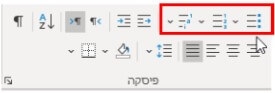
לחיצה על החץ ליד כל כפתור תפתח תפריט הוספה שבו אפשר:
- לבחור מספרייה מוגדרת של פריטים או להגדיר פריט חדש בעצמנו.
- אם כבר השתמשנו במִספור או בתבליטים במסמך זה או במסמכים אחרים שעליהם עבדנו מאז פתיחת וורד, אפשר לבחור אותם מרשימת "אחרונים" שבראש התפריט (רשימה זו תתאפס עם סגירת כל מסמכי הוורד הפתוחים).
- כאשר הסמן ממוקם ברשימה ממוספרת או עם תבליטים, בעזרת התפריט נוכל לשנות רמה או לשנות ידנית את המספר של הפריט ברשימה.

כמה מילים על מִספור

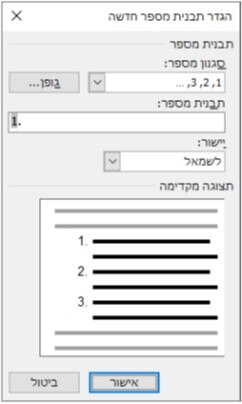

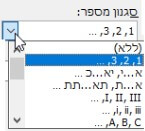

נושא המאמר: העולם האינסופי של התבליטים

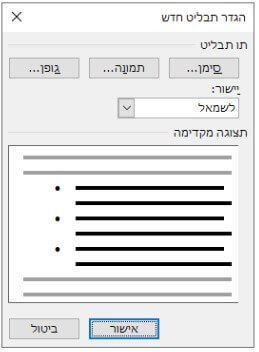

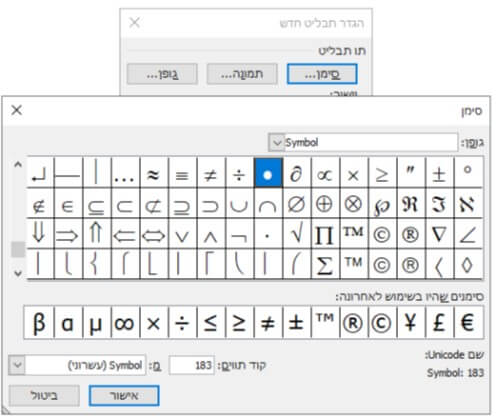


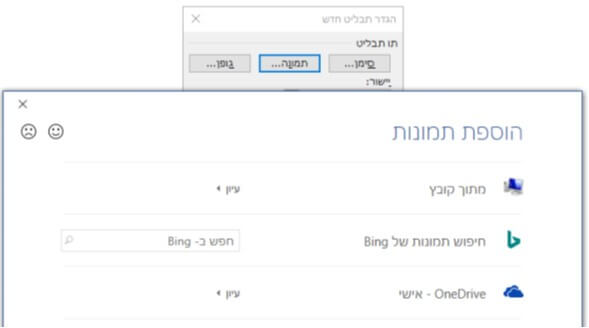

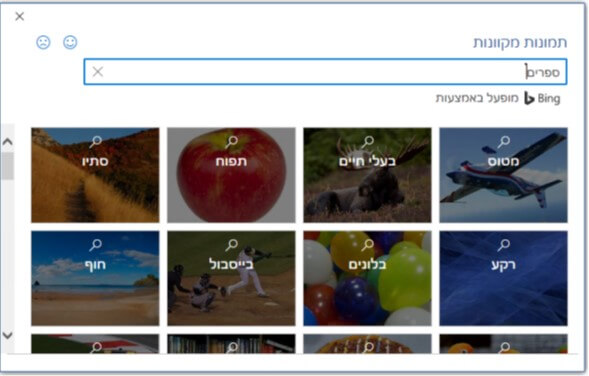

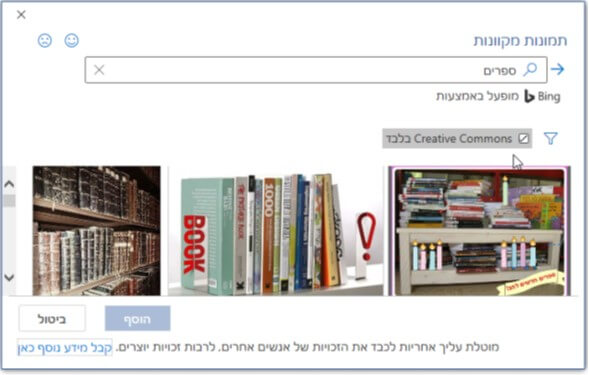
לסיום: התנהגות ייחודית לרשימה

אם לא ביטלנו אותה נוכל לתקן סגנונות לתבנית או – ואני לא מאמינה שאני מציעה זאת – לבחור את הרשימה, ומהגדרות פסקה לבטל "אל תוסיף רווח בין פסקאות מאותו סגנון".
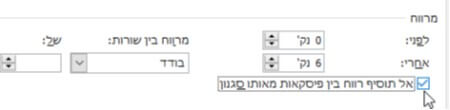
שימו לב! בגרסאות שונות של אופיס, גם אחרי עדכונים, יכולים להיות שינויים במיקום ואפילו בשם של הכלים המתוארים. לכן, ייתכן שהמוצג על המחשב שלכם ייראה שונה מצילומי המסך בפוסט. השתמשו ב"עזרה" כדי לאתר את מיקום ההגדרה בגרסה שלכם.
כאשר אתייחס ליכולות חדשות לגרסת 365 של אופיס אציין זאת, כדי לחסוך למי שעובד עם גרסאות קודמות חיפוש לשווא.